Hogyan változtassuk meg a jelszavát a linux

A Linux operációs rendszert eredetileg tervezték, többfelhasználós és biztonságos rendszert. Ezért itt minden felhasználó a jelszót. Powers a felhasználók és a hitelesítési módszert rögzített a rendszer szintjén.
Néha meg kell változtatni a jelszót a linux. Először is előfordulhat, ha elfelejti a jelszót, vagy meg akarja változtatni. A másik ok a biztonság. Jelszovaltoztatast legalább évente egyszer, és ha a rendszergazda a cég, ez fontos, hogy a felhasználók számára, hogy változtassák meg a jelszavukat is, időről időre, és erre a Linux is az eszközöket. Ebben a cikkben megnézzük, hogyan kell változtatni a jelszót a Linux.
Linux van néhány eszköz, amellyel a jelszó változás linux lehet végezni. Ebben a cikkben, akkor csak azokat a módszereket a terminál grafikus módon, azt hiszem, és ezért meg fogja érteni minden nehézség nélkül, amellett, hogy nem adja meg a kívánt rugalmasságot.
Lista a Linux-felhasználók tárolja a / etc / passwd, akkor könnyen nyílt meg, és látni, hogy a jelszavakat egy külön fájlban - / etc / shadow. Ez a fájl csak akkor nyitható a gyökér, és mi több, a jelszavak titkosítva tárolja, így megtanulják, linux jelszó nem működik, és manuálisan megváltoztatni őket nehéz lesz.
A legtöbb esetben a jelszó változtatás végzünk egy segédprogram passwd. Ez egy nagyon hatékony eszköz, lehetővé teszi nem csak megváltoztatni a jelszót, hanem működik, egy ideig az életét. Ez szintaxis a következő:
Mérlegeli, hogy jobban navigálni a szerszámok használata:
Talán most úgy néz ki, nagyon világos, de a példák könnyebb lesz. Nézzük meg, hogy miért és mikor kell használni az összes ilyen lehetőség, hogy módosítsa a jelszót Linux. Azt viszont gyakorolni.
Hogyan változtassuk meg a felhasználó jelszavát
Meg lehet változtatni a jelszót, amikor csak akarja. Ehhez nem kell külön rendszergazda csak azt tudják, a jelenlegi jelszavát. Csak nyissa ki a terminált, majd futtassa a jelszó segédprogramot paraméterek nélkül:
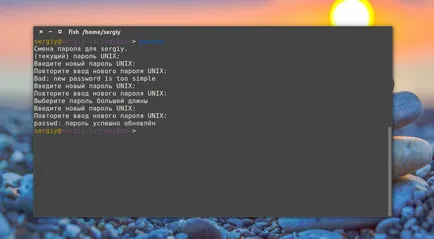
Ezután meg kell adnia az új jelszót, és kész, a jelszó megváltozott. Ő van titkosítva visszafordíthatatlan titkosítás és tárolja a / etc / shadow, de megjegyezzük, hogy nem tudja használni a jelszót itt. Linux operációs rendszer biztosítja, hogy a felhasználók számára, hogy válasszon ki egy kellően összetett jelszavakat. Ha a jelszó nagyon rövid, vagy ez csak számokat tartalmaz, akkor nem lehet telepíteni.
Általános követelmények az jelszó: legyen 6-8 karakter, vele egy vagy több közülük utalni kell legalább két ilyen készlet:
- kisbetűs
- nagybetűs
- A számok nullától kilencig terjedő
- Írásjelek és jelentkezzen _
Most nézzük meg, hogyan lehet megváltoztatni a Linux más felhasználók jelszavát.
Hogyan lehet megváltoztatni a jelszót egy másik felhasználó
A jelszó minden világos, de ha meg akarja változtatni a jelszót egy másik felhasználó, ez nem olyan egyszerű. Ehhez meg kell root jogosultságokkal. És a többi is:
Itt a felhasználó - a felhasználó, amelyre szüksége van a Linux jelszóváltoztatásról. Követelmények a jelszó ugyanaz, akkor nem lehet beállítani a jelszó túl egyszerű.
Akkor távolítsa el a Linux a felhasználó jelszavát, akkor nem lesz képes bejelentkezni:
Hogyan változtassuk meg a csoport jelszavát
Valószínűleg láttad a rendszer / etc / gshadow fájlokat. Ez a fájl megegyezik az / etc / shadow, csak olyan jelszavakat csoportok. Nem léphet be a csoport nevében, de ismerve a jelszavát, akkor hozzáférhet a funkciókat kínál egy külön parancs shell segítségével newgrp parancsot.
A jelszó beállítása a csoport segédprogram használható nagyon hasonlít a passwd - gpasswd. Természetesen meg kell root jogosultságokkal. Például:
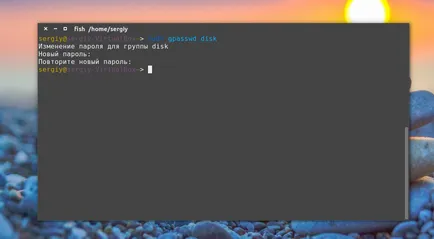
Most meg kell kérni egy csoport hatásköre:
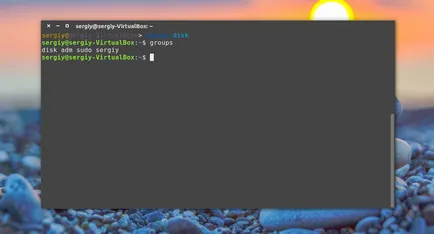
A jelszó megadása után találjuk magunkat, ideiglenesen ebben a csoportban, és dolgozni fájlokat hozzáférhetnek ehhez a csoporthoz. A jelszó törléséhez a csoportból linux használja az -r:
Hogyan, hogy a felhasználó a jelszó megváltoztatása
Server biztonság egyik legfontosabb dolog. Az oka gyakran a biztonsági problémák a felhasználók arról, hogy nem túl gyakran változik jelszavakat, vagy hogy azok túl könnyű. Ha Ön rendszergazda, megvan a képessége, hogy a felhasználókat, hogy változtatni a jelszót, hogy végre időről időre, és automatikusan elküldi figyelmezteti őket, hogy eljött az ideje változtatni a felhasználó jelszavát linux.
Mindez azt eredményezi, hogy a közüzemi passwd. Először is, nézzük meg, hogyan néz ki a jelszót: passwd. Ez használ a -S opció:
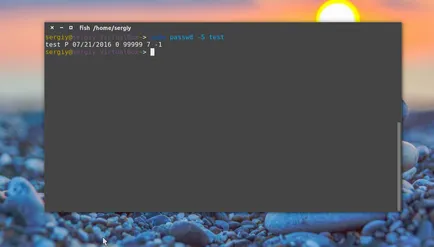
Például harminc napon belül a változás, a felhasználó jelszavát elavulttá válik:
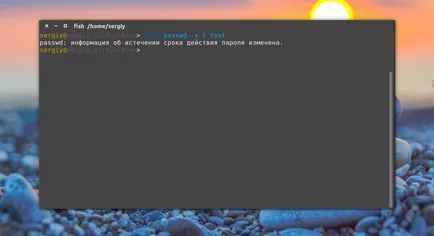
A három nap alatt, mielőtt a jelszó lejáró figyelmezteti a felhasználót, hogy a jelszót meg kell változtatni:
Hogyan változtassuk meg a root jelszót
Változás Linux root jelszó nagyon egyszerű, mint bármely más felhasználó. Csak meg kell root jogosultságokkal. Így nézne ki:
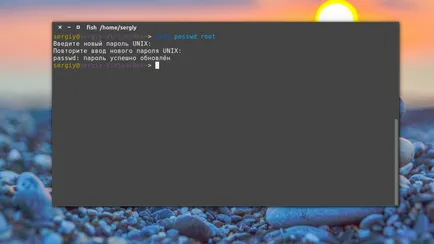
Minden működik. Szintén ezen a módon a root jelszót Ubuntu lehet beállítani.
Hogyan manuálisan megváltoztatni a jelszót
A Linux operációs rendszer nem Linux, ha nem volt a lehetőséget, hogy egy jelszót manuálisan szerszám nélkül. Mint már mondtam, a jelszavak tárolására a / etc / shadow. Ők ott tárolt titkosított formában. Visszafejteni a jelszót lehetetlen.
Még oly módon megváltoztatni linux felhasználói jelszó nem túl bonyolult. Tehát, először ki kell törni a titkosított jelszó. Ezt meg lehet tenni többféle módon, például OpenSSL:
Cserélje xyz bármilyen véletlenszerű kombinációja a szimbólumok, annál jobb. yourpass. ez az új jelszót.
Másolás az eredményt a vágólapra, majd nyissa meg a / etc / shadow és keresse meg a kívánt felhasználót. Szeretném megváltoztatni a jelszót linux teszt:
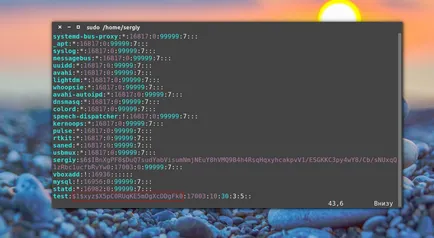
A szintaxis a fájl a következő:
Most változtatni a jelszót a kapott nagyobb és tárolják a vágólapra. Mentsd el a fájlt, és akkor próbálja meg egy új jelszót:
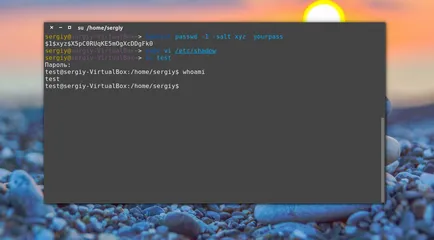
Minden működik. Mint már mondtam, több titkosító algoritmusok, amely akkor kap a jelszót, itt vannak:
Mindezekben a példákban, a só - ez egy véletlen sorozatot titkosítás megbízhatóságának növelésére és YourPass - jelszavát. Mi köze a fogadott adatok már tudja.